easyrecovery怎么恢复清空的回收站?回收站清空怎么恢复
- 时间:2016-09-30 17:03
- 来源:下载吧
- 编辑:xwgod
很多时候,我们都有把文件删除后顺手清空回收站的习惯。而有些时候,误删了文件,又把回收站清空了,就很麻烦了。一般来讲,如果遇到回收站数据丢失的情况,用户大可不必惊慌,其实丢失的数据还保存在磁盘中,只是当磁盘内有新的数据写入的话,文件就会被覆盖,所以,在数据丢失后,一定要暂停对该磁盘的操作,同时,使用easyrecovery数据恢复软件来恢复丢失数据,解除数据丢失所造成的困扰。那么,easyrecovery怎么恢复清空的回收站?回收站清空怎么恢复?一起来下载吧看看吧。
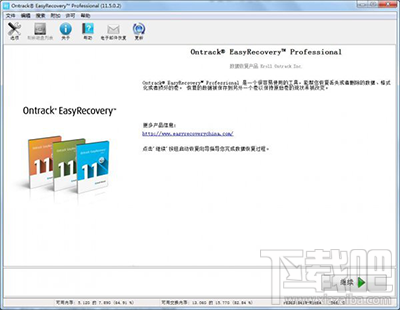
easyrecovery
6个步骤即可恢复您已删除或回收站清空的文件
第一步:安装easyrecovery 数据恢复软件,注意:安装软件时,千万不要将软件安装到回收站所在的C盘。
第二步:运行软件,根据媒介的类型选择硬盘驱动器。
第三步:选择需要恢复的硬盘分区C盘,点击“继续” 。
第四步:选择恢复已删除的文件,点击“继续” 。
第五步:按需查看选择是否正确,确认无误后点击继续。
第六步:等待系统扫描,在扫描结果中选择需要恢复的文件,点击“另存为” 。

easyrecovery
简单几步,即可解决数据丢失的问题。easyrecovery数据恢复软件下载无捆绑,用户可放心使用。
- EasyRecovery邮件修复有哪几个功能?
- EasyRecovery支持文件修复吗?
- EasyRecovery数据恢复功能有哪几个?
- EasyRecovery怎么进行磁盘诊断?
- U盘数据误删了怎么恢复?Easyrecovery数据恢复软件教程
- 硬盘格式化丢失的数据怎么恢复?2018EasyRecovery免费版数据恢复软件
- EasyRecovery硬盘数据恢复软件怎么样?
- 手机误删文件怎么用easyrecovery恢复 手机误删文件怎么办
- MAC数据丢失怎么用EasyRecovery恢复数据 用EasyRecovery找回丢失数据教程
- Easyrecovery怎么用 Easyrecovery恢复文件教程
- 腾讯QQ6.1体验版本安装
- 如何快速破解压缩包(rar,zip,7z,tar)密码?
最近更新
-
 淘宝怎么用微信支付
淘宝怎么用微信支付
淘宝微信支付怎么开通?9月5日淘宝公示与微信
- 2 手机上怎么查法定退休时间 09-13
- 3 怎么查自己的法定退休年龄 09-13
- 4 小红书宠物小伙伴怎么挖宝 09-04
- 5 小红书AI宠物怎么养 09-04
- 6 网易云音乐补偿7天会员怎么领 08-21
人气排行
-
 百度云盘下载速度慢破解教程 非会员限速破解
百度云盘下载速度慢破解教程 非会员限速破解
百度云盘曾几何时凭着超大容量、不限速和离线下载三大宝剑,一举
-
 Gmail打不开登录不了邮箱解决方法
Gmail打不开登录不了邮箱解决方法
Gmail邮箱打不开已成为事实,很多网友都在搜索gmail邮箱登录不了
-
 Google地图怎么查询地图坐标,谷歌地图怎么输入坐标查询
Google地图怎么查询地图坐标,谷歌地图怎么输入坐标查询
我们平时大家站的每一个地方,都有他唯一的坐标,像我们平时说的
-
 如何快速破解压缩包(rar,zip,7z,tar)密码?
如何快速破解压缩包(rar,zip,7z,tar)密码?
我们日常使用电脑时,几乎每天都会接触到压缩包文件,有时会遇到
-
 百度云盘下载文件过大限制破解 百度网盘直接下载大文件教程
百度云盘下载文件过大限制破解 百度网盘直接下载大文件教程
百度云盘(百度网盘)是非常方便好用的在线网盘,但要下载超过1G
-
 腾讯QQ6.1体验版本安装
腾讯QQ6.1体验版本安装
腾讯QQ6.1体验版本安装,腾讯qq不断的更新换代,现在来到QQ6.1,
-
 战网卡在“战网开启中”解决方法
战网卡在“战网开启中”解决方法
很多朋友登录战网客户端出现“战网开启中”卡在这个窗口中的情况
-
 优酷会员/付费电影破解教程(一键破解可在线播放)
优酷会员/付费电影破解教程(一键破解可在线播放)
优酷是国内比较大的在线视频网站,不仅有有趣好玩的视频,还有很
-
 谷歌地球专业版(Google Earth Pro)免费许可证密匙
谷歌地球专业版(Google Earth Pro)免费许可证密匙
价值399美刀的谷歌地球专业版(GoogleEarthPro)终于免费了,之前还
-
 crx文件怎么打开安装
crx文件怎么打开安装
谷歌浏览器为了防范插件在用户不知情的情况下安装到浏览器中,从
